Как найти скрытые шпионские приложения на iPhone
Неудивительно, насколько острыми стали вопросы конфиденциальности. На самом деле, большинство людей сказали бы, что это их главный приоритет, прежде чем рассматривать новые технологии. В то время как iOS имеет массу функций, ориентированных на безопасность, одна из них особенно полезна для пользователей — скрытые приложения. Они могут помочь вам спрятать вещи на видном месте на вашем телефоне. Но, к сожалению, вокруг этих приложений много путаницы.
В этой статье я объясню вам, что такое скрытые приложения и почему они вообще существуют на iPhone. Затем я покажу вам, как найти, отобразить и управлять всеми вашими скрытыми приложениями. Наконец, вы прочтете о том, как предотвратить получение скрытых приложений на вашем iPhone.
Что такое секретные приложения на iOS?
Скрытые приложения иногда также называют секретными приложениями по причинам, которые не требуют большого воображения. Это приложения, которые намеренно разработаны таким образом, чтобы их было не так много, и их нелегко найти на главном экране вашего телефона. Скрытые приложения можно использовать для самых разных целей. Пользователи сообщили в Интернете об использовании этих приложений, чтобы помочь им сохранить свою конфиденциальность, в то время как другие используют их, чтобы скрыть конфиденциальную информацию.
Есть довольно много причин, по которым кто-то захочет использовать скрытые приложения на своем iPhone. Некоторые из наиболее распространенных причин — это те, которые вы только что прочитали, в то время как другие предназначены для родителей, которые могут использовать скрытые приложения для таких вещей, как мониторинг действий своих детей в Интернете.
Важно помнить, что, несмотря на вполне законные цели скрытия приложений, хакеры могут рассматривать это как возможность для совершения киберпреступления. Потому что, если вы используете приложение для сокрытия конфиденциальной информации, эту информацию стоит использовать. Вы всегда должны учитывать этот риск, прежде чем сохранять данные в новом приложении, особенно если приложение создано разработчиком, с которым вы не знакомы.
Как найти скрытые приложения на iPhone
Хотите верьте, хотите нет, но самое сложное в использовании скрытых приложений на вашем устройстве в первый раз — это выяснить, как их найти. Я знаю, это звучит иронично, но это правда. Если вы не знаете, куда идут ваши скрытые приложения, вам может потребоваться минута или две, чтобы попытаться найти их.
Однако, как и в большинстве случаев, есть несколько способов разрезать это яблоко. Вот несколько вещей, которые вы можете попробовать, чтобы найти скрытые приложения:
Поиск с помощью Spotlight
Популярный инструмент поиска macOS также является неотъемлемой функцией iOS. Он может выполнять поиск файлов, данных и даже приложений на всем вашем устройстве. Все, что вам нужно сделать, это провести вниз от середины главного экрана, чтобы получить доступ к Spotlight. Затем просто введите имя скрытого приложения в строке поиска.
Если у вас установлено приложение, вы сможете нажать на значок, чтобы открыть его. Но именно здесь мощь Spotlight действительно пригодится: если вы случайно удалили приложение, Spotlight покажет вам приложение в App Store. Таким образом, вы можете быстро повторно загрузить его снова.
Проверить библиотеку приложений
Начиная с iOS 14, Apple представила функцию, которая поможет вам очистить домашний экран от всех приложений, которые вы не используете регулярно. Эта функция называется «Библиотека приложений». Если вы проведете пальцем влево от главного экрана, там вы найдете свою библиотеку приложений — на последней странице.
Все ваши приложения разделены на различные категории. Но вы также можете использовать панель поиска на этой странице, чтобы найти только те приложения, которые вы установили.
Библиотека приложений также позволяет просматривать все ваши приложения в алфавитном порядке. Чтобы получить доступ к этому списку из вашей библиотеки приложений, вам просто нужно провести пальцем вниз. В правой части экрана также есть полоса прокрутки, которая помогает вам перемещаться по списку немного быстрее, особенно для тех букв, которые находятся намного позже в алфавите.
Просмотрите свои покупки в App Store
Если вы не можете вспомнить название одного из ваших скрытых приложений для его поиска, не волнуйтесь. Вам не повезло. К счастью, App Store ведет учет всего, что вы там «приобрели».
Вот как просмотреть список загруженных приложений:
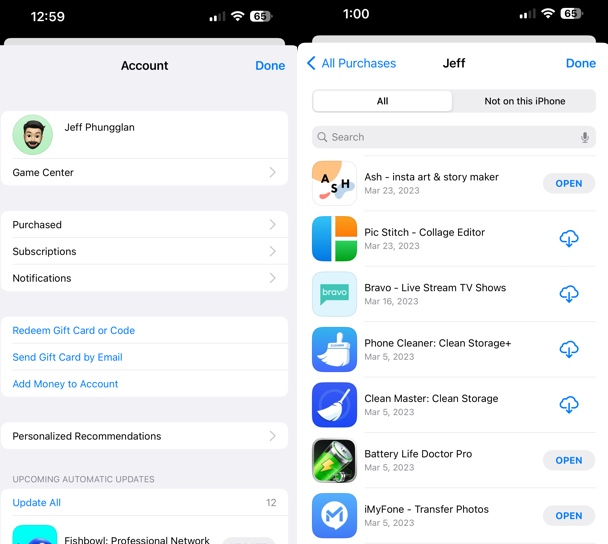
- Откройте магазин приложений.
- Нажмите на значок своего профиля.
- Затем выберите «Куплено».
Как отобразить скрытые приложения
Возможно, вы поняли, что используете приложение чаще, чем предполагали. Или, может быть, вам просто больше не нужно, чтобы конкретное приложение было скрыто на вашем телефоне. Отобразить приложение так же просто, как и скрыть его. Эти шаги помогут вам отобразить приложения, установленные на вашем телефоне.
- На главном экране проведите пальцем до самой левой страницы.
- Найдите приложение в своей библиотеке приложений, выполнив поиск или просмотр.
- Нажмите и удерживайте значок приложения.
- Наконец, нажмите «Добавить на главный экран».
Как удалить скрытые приложения iPhone
Я уверен, что рано или поздно вы обнаружите, что удаление приложений на самом деле так же просто, как и скрытие приложения в начале. Это не очень сложный процесс; просто выполните следующие действия, чтобы удалить скрытые приложения, установленные на вашем устройстве:
- Используйте Spotlight или библиотеку приложений, чтобы найти скрытое приложение.
- Нажмите на значок приложения и удерживайте его, пока не появится меню.
- Выберите Удалить приложение.
- Затем нажмите «Удалить приложение», чтобы подтвердить свое решение.
Как вернуть скрытые приложения на iPhone
Как вы читали ранее, удалять приложения очень просто. Особенно, когда вы начинаете расхламлять свои приложения, вы можете начать нажимать на вещи, не полностью осознавая, что делаете.
Если вы случайно удалили одно из своих скрытых приложений, не волнуйтесь. Вы можете вернуть это удаленное приложение всего за пару шагов:
Если вы случайно удалили одно из своих скрытых приложений, вы можете вернуть его, выполнив следующие действия:
- Откройте магазин приложений.
- Нажмите на значок своего профиля > Куплено.
- Просмотрите список приложений, пока не найдете то, которое вы удалили.
- Теперь коснитесь значка облака рядом с ним, чтобы переустановить.
Как проверить наличие скрытых страниц главного экрана
В некоторых случаях приложения не могут быть скрыты по отдельности. На самом деле они могут быть скрыты на всей странице главного экрана. Если вы обнаружите, что входите в организационную форму, очищая все на своем телефоне, позже может быть трудно найти определенные приложения. Но не волнуйтесь. Вот как вы можете проверить и отобразить скрытые страницы главного экрана:
- Нажмите и удерживайте пустую область главного экрана, пока значки не начнут покачиваться.
- Коснитесь точек страницы в нижней части экрана. Все страницы вашего главного экрана будут открываться в уменьшенном виде. Если какие-либо страницы скрыты, они будут отмечены галочкой под миниатюрой страницы.
- Коснитесь галочки в кружке под миниатюрой страницы, чтобы отобразить страницу.
Примечание. Если вы отмените выбор эскиза, эта страница будет скрыта. - Нажмите «Готово» в правом верхнем углу экрана. Или нажмите кнопку «Домой» на iPhone с физической кнопкой «Домой».
Как предотвратить получение скрытых приложений на вашем iPhone
По умолчанию iOS скрывает новое приложение, которое вы загружаете из магазина приложений. По общему признанию, это может раздражать, особенно если вы пробуете несколько приложений в поисках лучшего для конкретного случая использования.
К счастью, есть простой способ изменить этот параметр. Если вы просто предпочитаете, чтобы все ваши приложения были в открытом доступе, вот как вы можете запретить iPhone скрывать приложения:
- Открыть настройки.
- Коснитесь «Главный экран».
- В разделе «Недавно загруженные приложения» выберите «Добавить на главный экран».
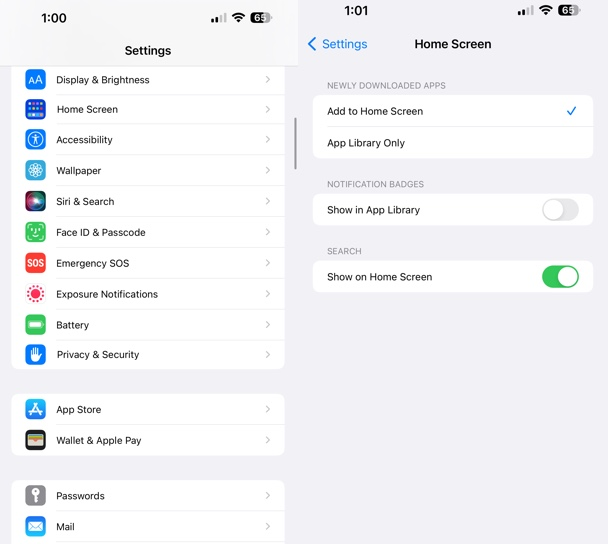
К сожалению, в настоящее время нет возможности отключить функцию скрытия ваших приложений в iOS. Так что, если вы не являетесь поклонником скрытых приложений, лучше всего помнить о том, чтобы избегать этой опции после того, как вы измените настройку выше.
Скрытые приложения на вашем телефоне могут стать огромным подспорьем в обеспечении большей безопасности ваших самых важных данных. Если вы хотите, чтобы ваши рабочие файлы были недоступны для ваших детей, когда они играют на вашем телефоне, или вы просто хотите убедиться, что ваши неловкие видео спрятаны, но не полностью забыты, существует множество причин, чтобы скрыть приложения.
Надеюсь, после прочтения этой статьи вы лучше поймете, как находить, отображать и удалять приложения. Возможно, он даже вдохновил вас на более эффективные способы сохранения контроля над вашим устройством и обеспечения его большей безопасности в целом.
Благодаря тому, что приложения автоматически скрываются по умолчанию, хакерам и мошенникам очень легко воспользоваться этим и попытаться установить вредоносные приложения на ваше устройство. Крайне важно, чтобы вы оставались начеку и отслеживали все загрузки вашего приложения. Знать все, что видно и незаметно спрятано в вашей библиотеке приложений.

